Maison >interface Web >Tutoriel PS >Comment retirer des images après les avoir découpées dans PS
Comment retirer des images après les avoir découpées dans PS
- 藏色散人original
- 2019-08-14 09:27:5019187parcourir
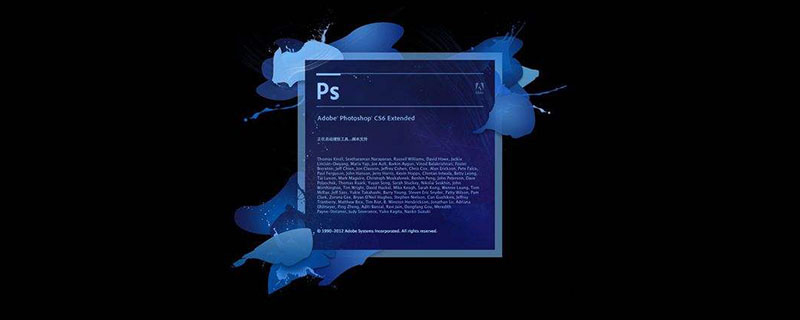
Comment retirer l'image après l'avoir découpée dans PS ?
Par exemple, ce qui suit est une image découpée avec un chemin :
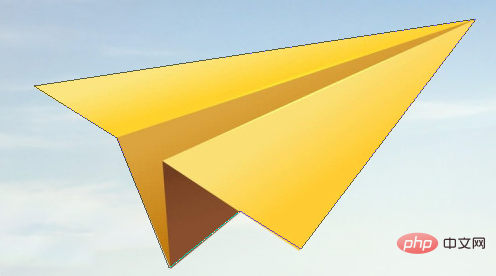
1. Appuyez sur la touche de raccourci Ctrl + Entrée pour convertir. le chemin dans une sélection. Le chemin devient une ligne dynamique de fourmis.
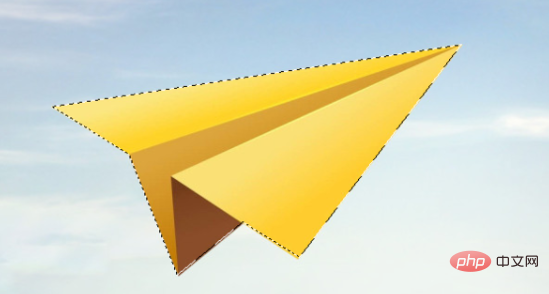
2. Appuyez sur les touches de raccourci Ctrl+Shift+I pour inverser la sélection.

3. Appuyez sur la touche Suppr pour supprimer l'arrière-plan. Appuyez sur la touche de raccourci Ctrl+D pour supprimer la ligne de fourmis.
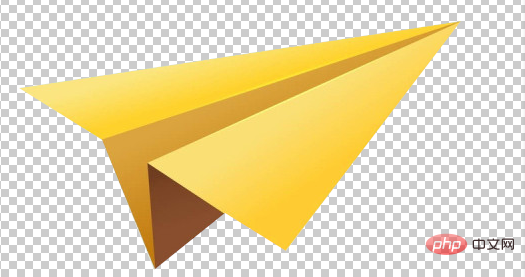
4. Utilisez l'outil de déplacement pour faire glisser le graphique vers d'autres canevas, ou appuyez directement sur Ctrl+C pour copier, puis passez à un autre canevas et appuyez sur Ctrl+V pour coller. .
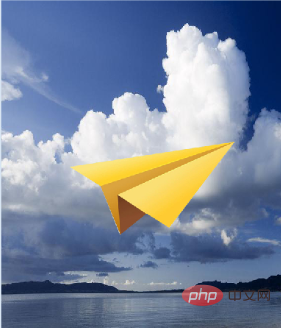
Ce qui précède est le contenu détaillé de. pour plus d'informations, suivez d'autres articles connexes sur le site Web de PHP en chinois!

